
Nie tylko Safari zapewnia najszybszy sposób przeglądania Internetu na komputerze, jest również najbardziej efektywny, jeśli chodzi o kontrolowanie pobór mocy w OS X, co maksymalizuje żywotność baterii komputera Mac.
Ponieważ tak wielu użytkowników komputerów Mac codziennie korzysta z Safari, ich historie przeglądania są wypełnione po brzegi dziennikami z odwiedzonych wcześniej witryn. Jeśli chcesz znaleźć drogę powrotną do poprzednio odwiedzanej witryny Przeszukiwanie całej historii przeglądania może być dość uciążliwe, gdy przechowywane są w niej miesiące lub lata danych.
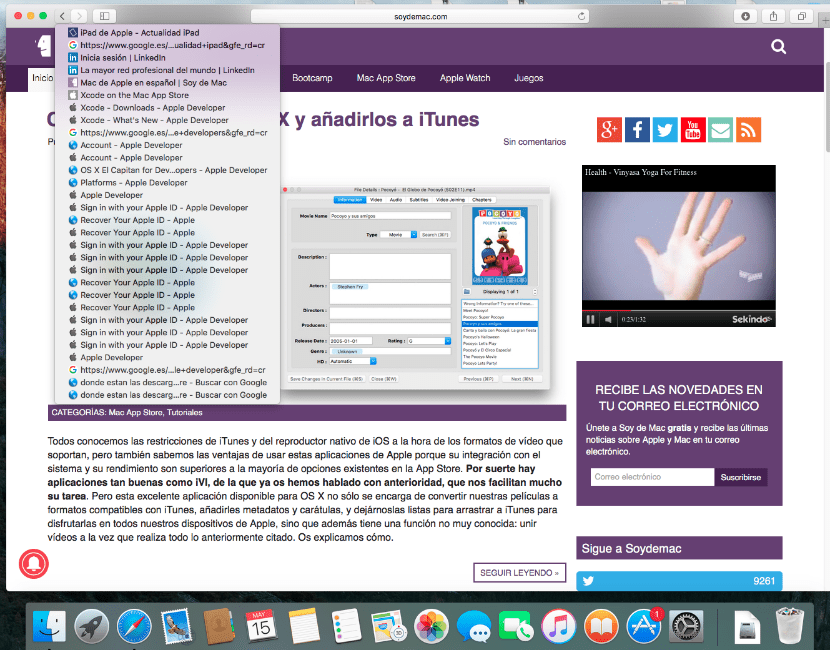
Podobnie jak w iOS, Safari na Maca oferuje skrót wygodny, który pozwala szybko przejść do dowolnej wcześniej odwiedzanej strony internetowej na podstawie każdej zakładki.
Jak wyświetlić najnowszą historię Safari na komputerze Mac:
1) Wyruszyć Safari Na komputerze Mac otwórz nową kartę, odwiedź kilka witryn internetowych i skorzystaj z niektórych łączy.
2) Haga kliknij y naciśnij i przytrzymaj przycisk „Wstecz” w Safari na górnym pasku narzędzi.
3) Wybierz stronę internetową poprzednio odwiedzane w menui zwolnij przycisk myszy.
Witryny, które pojawiają się na tej liście, są specyficzne dla historii bieżącej karty. Jeśli przełączysz się w inne miejsce, kliknij i przytrzymaj przycisk Wstecz do przodu z Safari, zobaczysz inną historię przeglądania w zależności od odwiedzonych witryn. Jak widać, jest bardzo łatwe, ale to jedna z tych rzeczy, których nie wiesz, dopóki ich tam nie przeczytasz.
Ten skrót Działa również w Safari w iPhone, iPod touch i iPad. Nasz kolega Jordi niedawno nauczył nas, jak to zrobić za pomocą pliku skrót klawiszowyCo w tym widzisz artykuł. Jeśli chcesz zobaczyć historia pobierania na swoim Macu możesz to zrobić tutaj. A jeśli tego chcesz Wyczyść historię przeglądania w Safari stuknij tutaj.
Naprawdę napisałeś ten artykuł ??? Śmiejesz się ze skały?
Hahaha, jutro opublikuję artykuł o tym, jak włączyć komputer Mac. lol
Człowieku, gdyby ci nie powiedzieli, jak zrobić tę prostą sztuczkę, nie wiedziałbyś, przynajmniej ja.